Excel 数据分类汇总秘籍大揭秘
在当今数字化的时代,数据处理变得至关重要,而 Excel 作为一款强大的办公软件,其数据分类汇总功能更是能帮助我们高效地整理和分析数据,让我们一起深入探索 Excel 中数据分类汇总的奇妙世界。
中心句:数据处理在当今时代至关重要,Excel 数据分类汇总功能很重要。
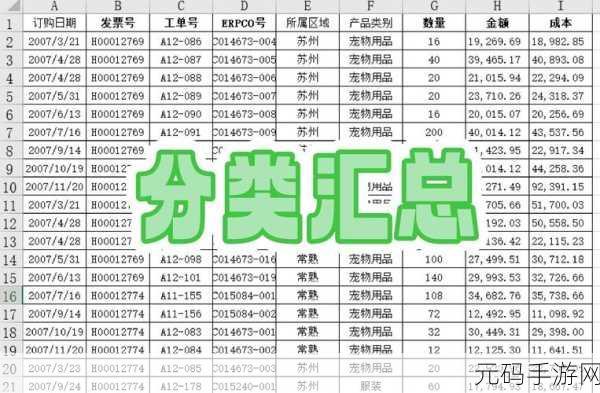
打开您需要处理数据的 Excel 表格,确保数据的准确性和完整性,这是后续操作的基础,在进行分类汇总之前,要对数据进行适当的排序,如果您要按照某个字段进行分类汇总,那么先将该字段的数据按照升序或降序排列。
中心句:打开 Excel 表格,确保数据准确完整,并在分类汇总前进行适当排序。
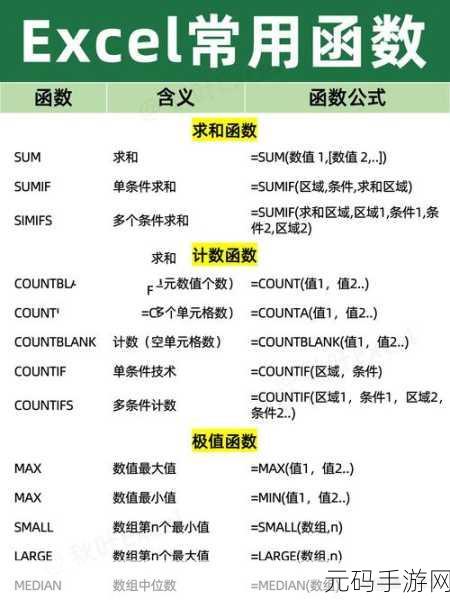
选择“数据”选项卡,在其中找到“分类汇总”功能按钮,点击之后,会弹出一个设置窗口,在这个窗口中,您需要选择分类字段,也就是您希望按照哪个字段来对数据进行分类,还要指定汇总方式,例如求和、计数、平均值等等,记得勾选“替换当前分类汇总”和“汇总结果显示在数据下方”这两个选项,以获得更清晰直观的结果。
中心句:选择“数据”选项卡中的“分类汇总”功能,设置分类字段、汇总方式等选项。
根据您的需求选择是否勾选“每组数据分页”和“汇总项”等选项,如果您的数据量较大,分页显示可以让您更清晰地查看每一组的汇总情况,而选择汇总项,则可以让您明确需要汇总计算的具体内容。
中心句:根据需求勾选“每组数据分页”和“汇总项”等选项。
完成上述设置后,点击“确定”按钮,Excel 就会为您自动生成分类汇总的结果,您可以通过查看结果,快速了解数据的分布和统计情况,如果对汇总结果不满意,还可以随时返回重新设置。
中心句:点击“确定”生成分类汇总结果,不满意可重新设置。
掌握 Excel 的数据分类汇总功能,能够极大地提高我们的数据处理效率和准确性,希望以上的攻略能够帮助您在工作和学习中更加得心应手地运用 Excel 处理数据。
参考来源:个人多年使用 Excel 的经验总结









